iPad: Hoe de SIM-kaart in te voegen of te verwijderen
Leer hoe u toegang krijgt tot de SIM-kaart op de Apple iPad met deze handleiding.

Met zijn reeks aangepaste bedieningselementen lijkt Apple Music de app bij uitstek voor het streamen van muziek op de iPhone. Maar wat als je een nummer speelt en het is niet hoorbaar? Is er een manier om dit probleem met het lage volume van Apple Music op uw iPhone op te lossen? Dat zoeken we uit.
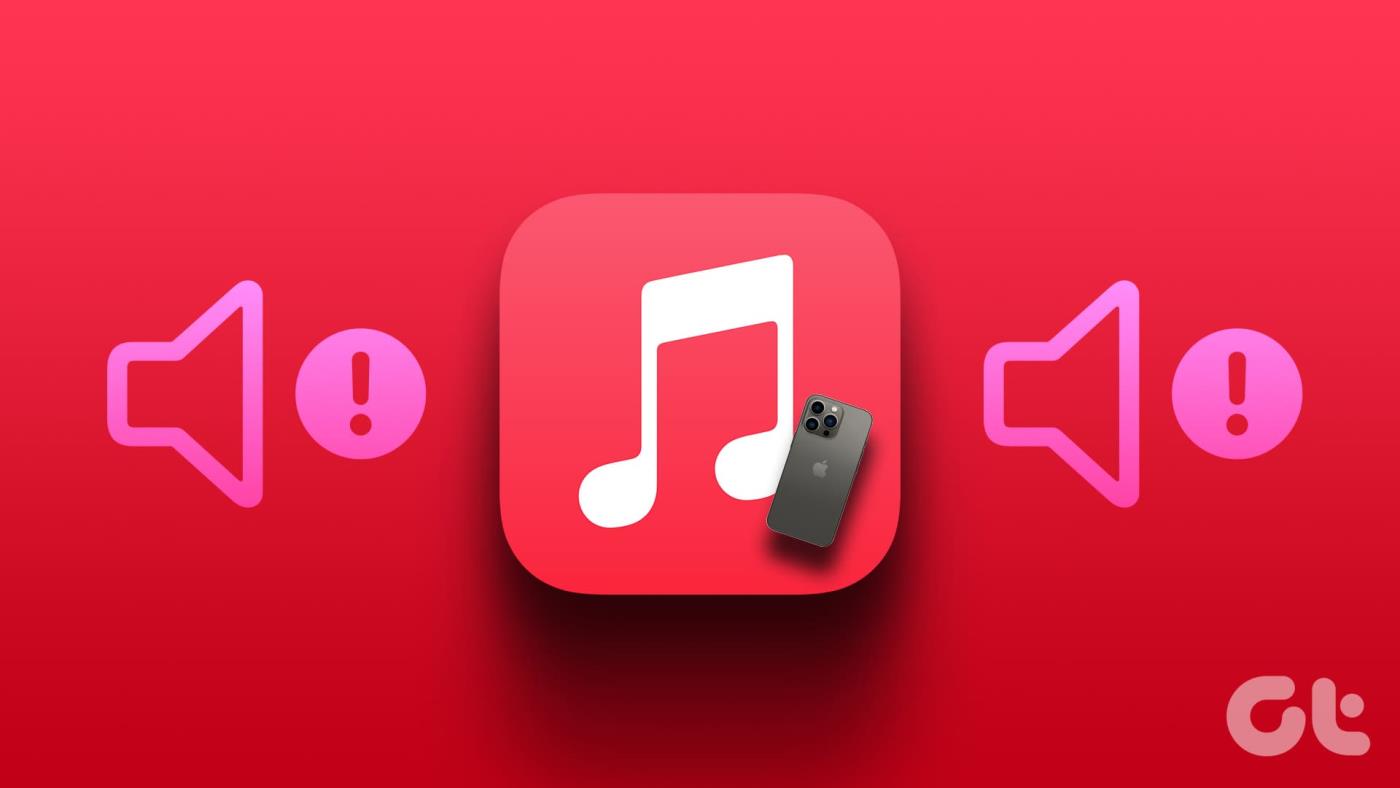
Er kunnen verschillende redenen zijn waarom Apple Music muziek op zo'n laag volume afspeelt. Misschien staat het volume van uw apparaat laag of zorgt een bepaalde apparaatinstelling ervoor dat Apple Music niet werkt zoals verwacht. Hoe het ook zij, laten we kijken naar 9 eenvoudige manieren om deze problemen op te lossen en het probleem met het lage volume van Apple Music op uw iPhone op te lossen.
Als de volumeniveaus te laag zijn ingesteld, kan dit ertoe leiden dat uw iPhone een laag volume gebruikt wanneer u Apple Music gebruikt. Om er zeker van te zijn dat dit niet het geval is, opent u het Controlecentrum van de iPhone en stelt u de volumeniveaus in op maximaal. Hier is hoe.
Tip: Bekijk ons artikel voor meer informatie over het aanpassen van het Control Center van uw iPhone .
Stap 1: Open Control Center op uw iPhone.
Stap 2: Stel hier het volumeniveau in op maximaal.
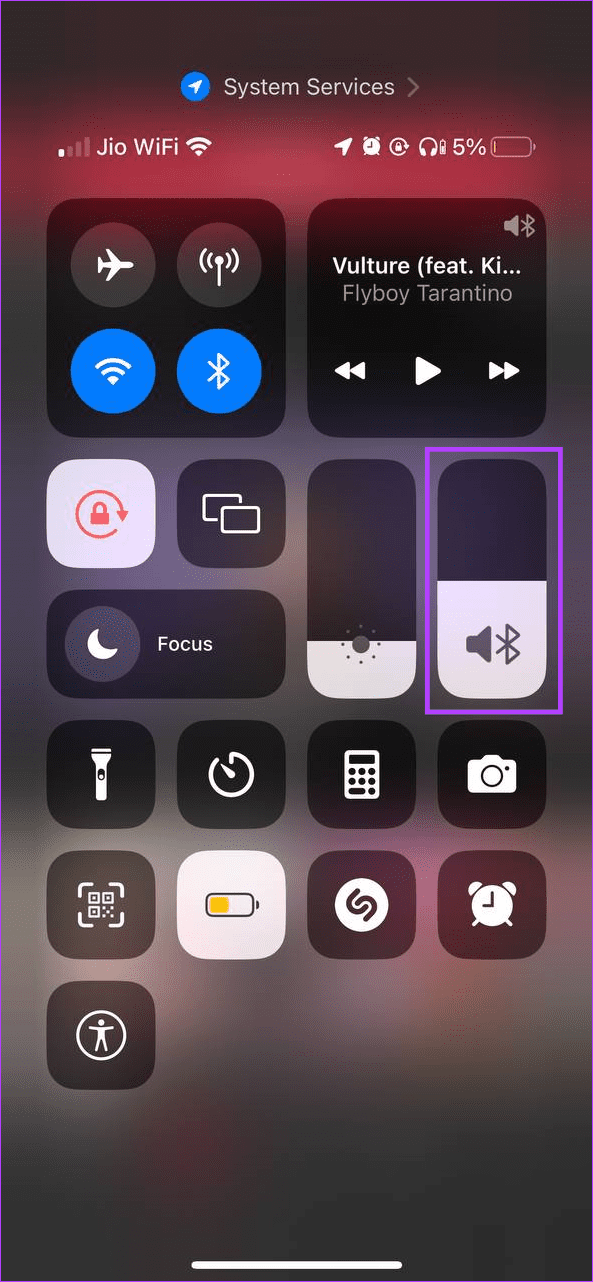
Zodra dit is gebeurd, probeer je iets af te spelen. Als dit uw probleem heeft opgelost, heeft u of iemand anders mogelijk per ongeluk de volume-instellingen van het apparaat gewijzigd. U kunt het Control Center op het vergrendelscherm uitschakelen om dergelijke ongelukken te voorkomen. Als Apple Music nog steeds op een laag volume speelt, ga dan verder met de volgende oplossing.
De hoofdtelefoonveiligheidsfunctie zorgt ervoor dat het volume van uw apparaat onder een bepaald decibelniveau blijft om schade aan uw oren te voorkomen. Hoewel het altijd wordt aanbevolen om dit ingeschakeld te houden, kunt u deze functie als volgt uitschakelen als het volume van bepaalde audio buitengewoon laag is.
Stap 1 : Open Instellingen en ga naar Geluiden en haptiek.
Stap 2 : Ga nu naar Hoofdtelefoonveiligheid en schakel de schakelaar voor Verminder luide geluiden uit.
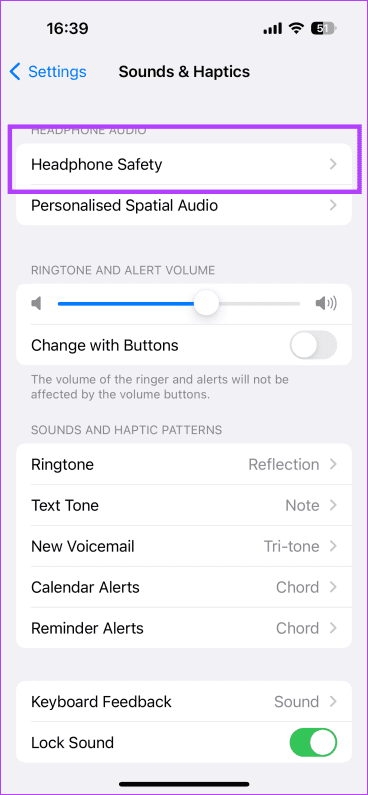
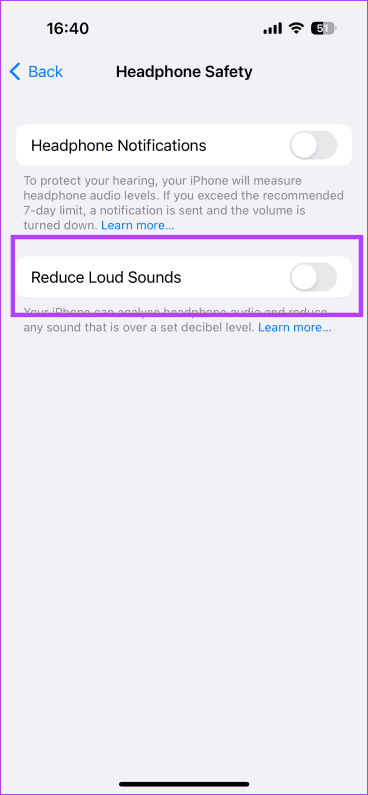
Dit zou waarschijnlijk het probleem moeten oplossen als Apple Music herhaaldelijk het volume voor nummers lager zet.
Bepaalde achtergrondapps kunnen de volumeregeling van je apparaat kapen, wat een van de redenen kan zijn waarom Apple Music zo stil is. Om dit te voorkomen, sluit u al uw achtergrondapps, inclusief Apple Music. Open vervolgens alleen Apple Music opnieuw en kijk of dit het probleem oplost. Volg de onderstaande stappen om dit te doen.
Stap 1: Afhankelijk van uw apparaat veegt u omhoog vanaf de onderkant van het scherm of drukt u tweemaal op de startknop.
Stap 2: Zodra alle achtergrondapps zichtbaar zijn, veegt u omhoog en verwijdert u ze van uw scherm. Herhaal dit proces voor alle apps, inclusief Apple Music.
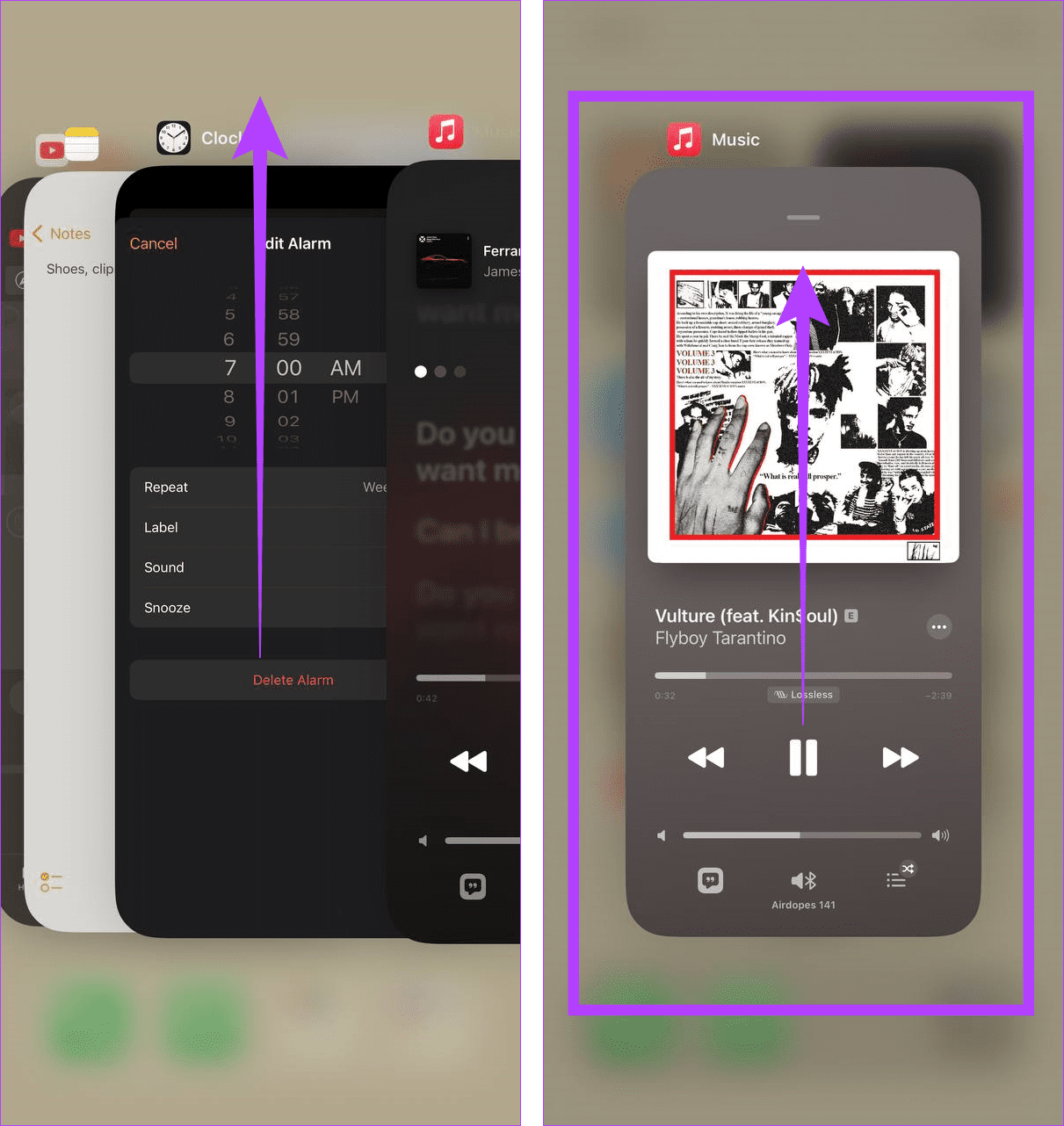
Tik nu op het Apple Music-app-pictogram om de app opnieuw te openen en te controleren of de muziek hoorbaar is.
Als u uw apparaat uit- en weer inschakelt, kunt u eventuele tijdelijke problemen of bugs in de services en functies van uw apparaat oplossen. Dit omvat ook volumeregelaars. Zodra uw apparaat opnieuw is opgestart, worden dus ook alle services en functies vernieuwd. Gebruik dit als u volumeproblemen ondervindt bij het afspelen van Apple Music. Hier leest u hoe u het moet doen.
Stap 1: Volg de onderstaande stappen om uw iPhone uit te schakelen:
Stap 2: Houd nu de schuifregelaar ingedrukt en sleep deze tot het einde.
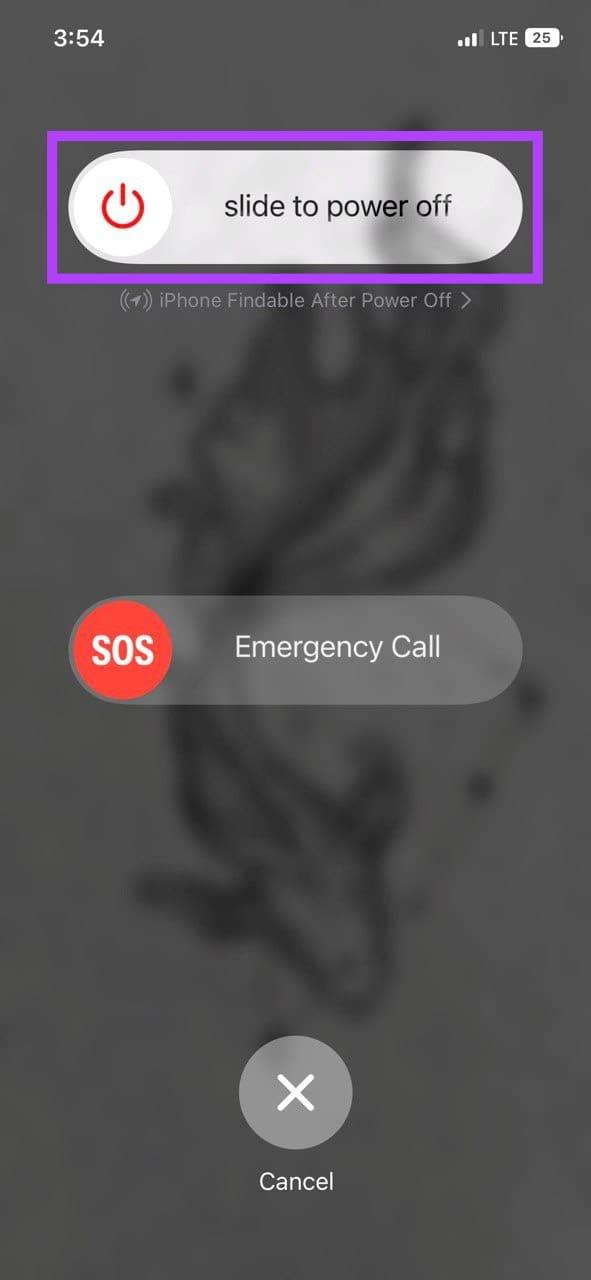
Zodra het scherm leeg wordt, drukt u lang op de aan/uit-knop om het weer in te schakelen. Voer vervolgens uw wachtwoord in en zodra uw apparaat opnieuw is opgestart, opent u Apple Music opnieuw. Probeer nu een nummer af te spelen en kijk of de volumeniveaus weer normaal zijn.
Hoewel Dolby Atmos helpt bij het creëren van een meeslepende geluidservaring, is het bekend dat het het geluidsvolume verlaagt ten koste van de geluidskwaliteit. Dit is vooral het geval als het momenteel afgespeelde nummer niet in hoge kwaliteit beschikbaar is. Om dit te voorkomen, kunt u Dolby Atmos voor Apple Music uitschakelen en opnieuw controleren. Hier is hoe.
Stap 1: Open Instellingen en tik op Muziek.
Stap 2: Tik hier op Dolby Atmos.
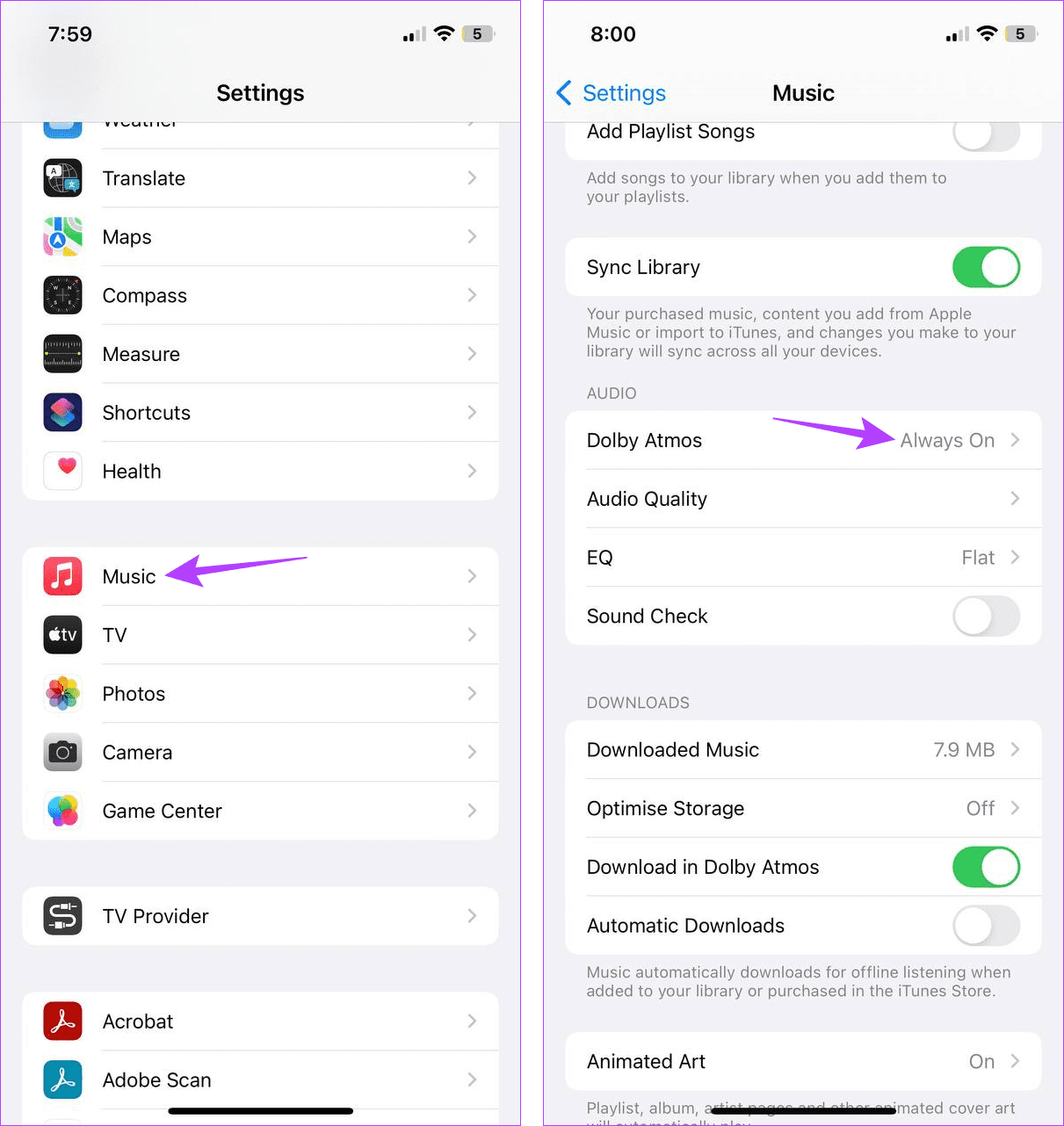
Stap 3: Selecteer Uit.
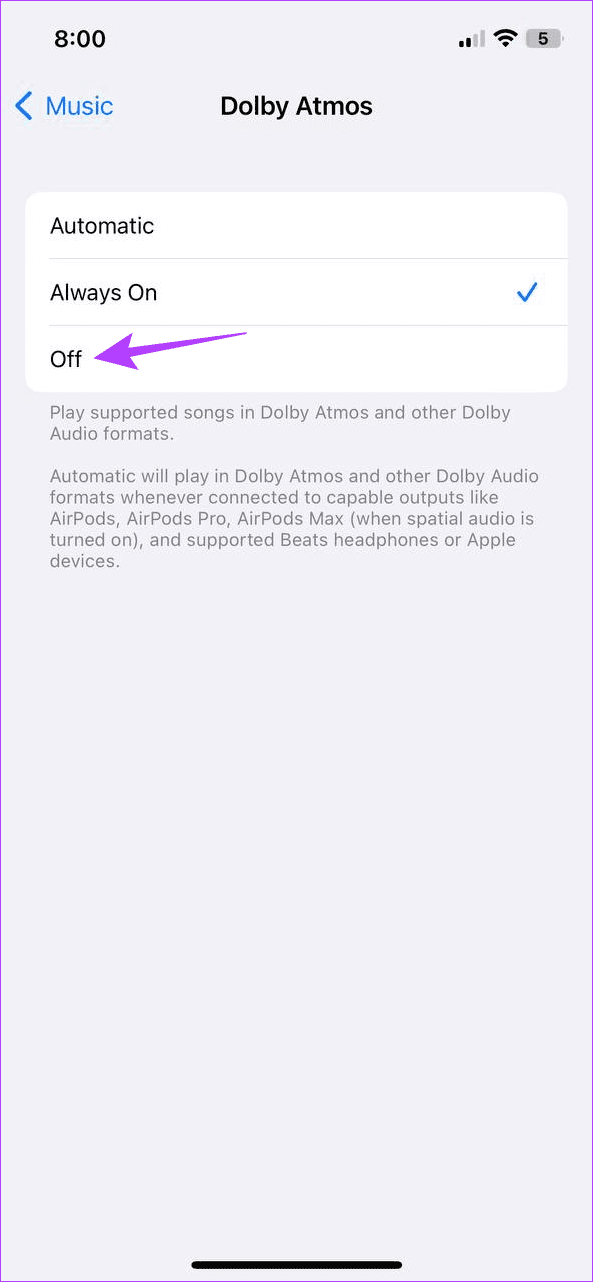
Hiermee wordt Dolby Atmos voor Apple Music op uw iPhone onmiddellijk uitgeschakeld.
Equilizer op iPhone helpt bij het aanpassen van geluid aan verschillende omgevingen volgens de ingestelde modus. Aan de andere kant helpt de Sound Check-instelling bij het verzachten van audio om plotselinge sprongen in het geluidsvolume te voorkomen.
Beide instellingen kunnen echter onbedoeld het audiovolume op uw iPhone beperken. Wanneer dit gebeurt, gebruikt u het menu Instellingen van de iPhone om Equalizer en Geluidscontrole uit te schakelen. Volg de onderstaande stappen om dit te doen.
Stap 1: Open het menu Instellingen van de iPhone.
Stap 2: Scroll naar beneden en tik op Muziek.
Stap 3: Schakel eerst de schakelaar voor Geluidscheck uit.
Stap 4: Tik vervolgens op EQ.
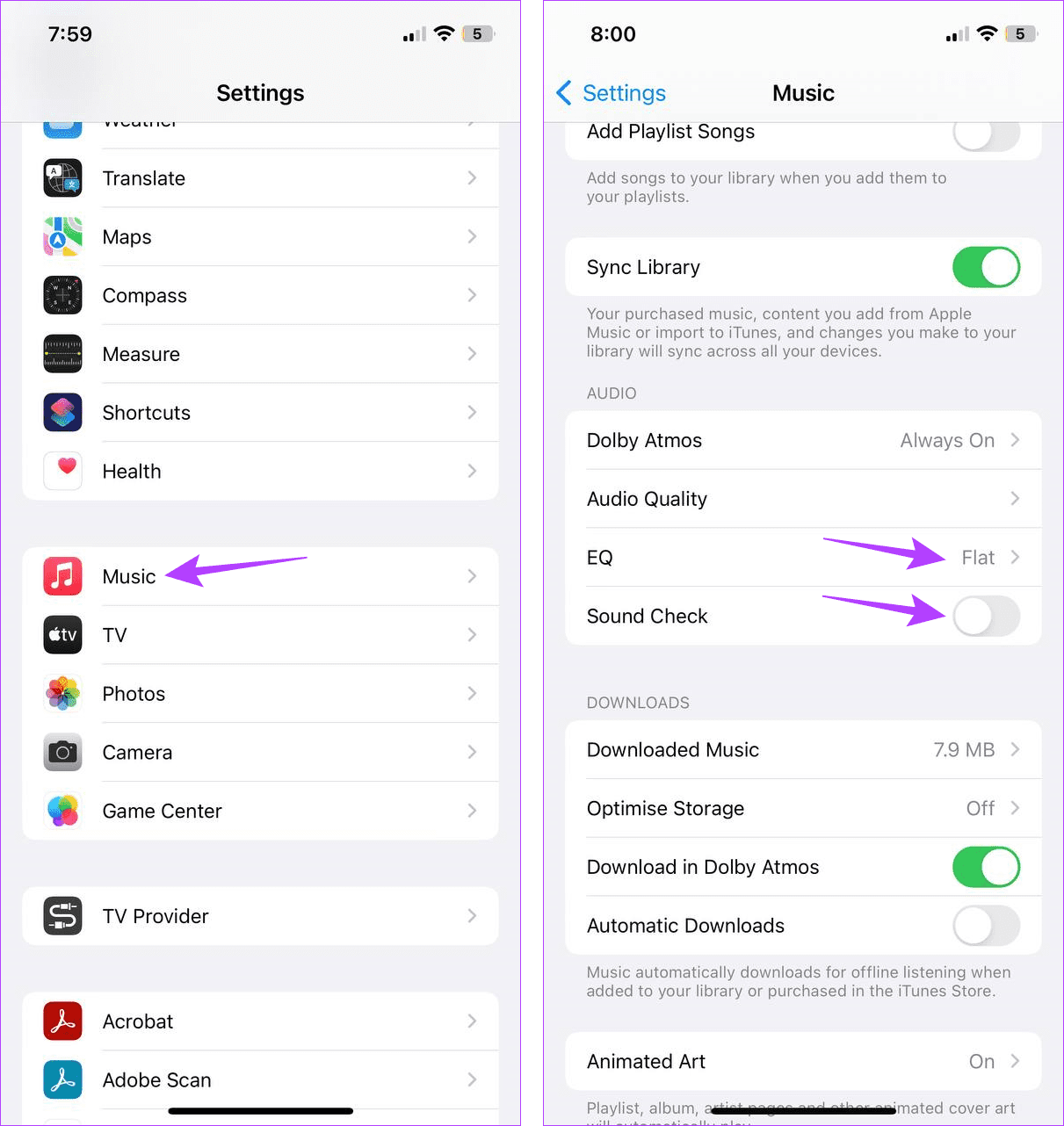
Stap 5: Selecteer Uit.
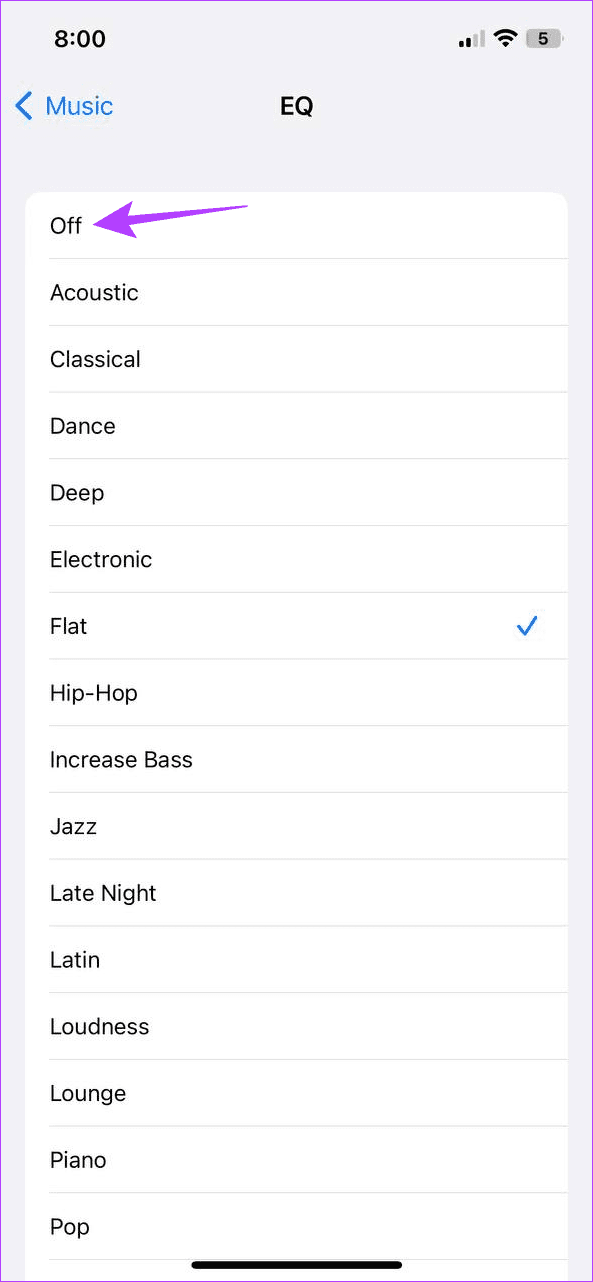
Hiermee worden Equalizer en Sound Check op uw iPhone uitgeschakeld. Open vervolgens de Apple Music-app en controleer of het geluid hoorbaar is.
Als je een audioapparaat gebruikt om Apple Music-audio af te spelen, kunnen eventuele problemen tijdens het koppelen ertoe leiden dat Apple Music muziek op een laag volume afspeelt. Om er zeker van te zijn dat dit niet het geval is, vergeet u het audioapparaat en koppelt u het opnieuw. Zodra de nieuwe koppeling tot stand is gebracht, opent u vervolgens Apple Music en controleert u opnieuw. Hier leest u hoe u het moet doen.
Stap 1: Open Instellingen en tik op Bluetooth.
Stap 2: Tik hier op het relevante apparaat.

Stap 3: Tik op 'Vergeet dit apparaat'.
Stap 4: Selecteer vervolgens Apparaat vergeten om te bevestigen.
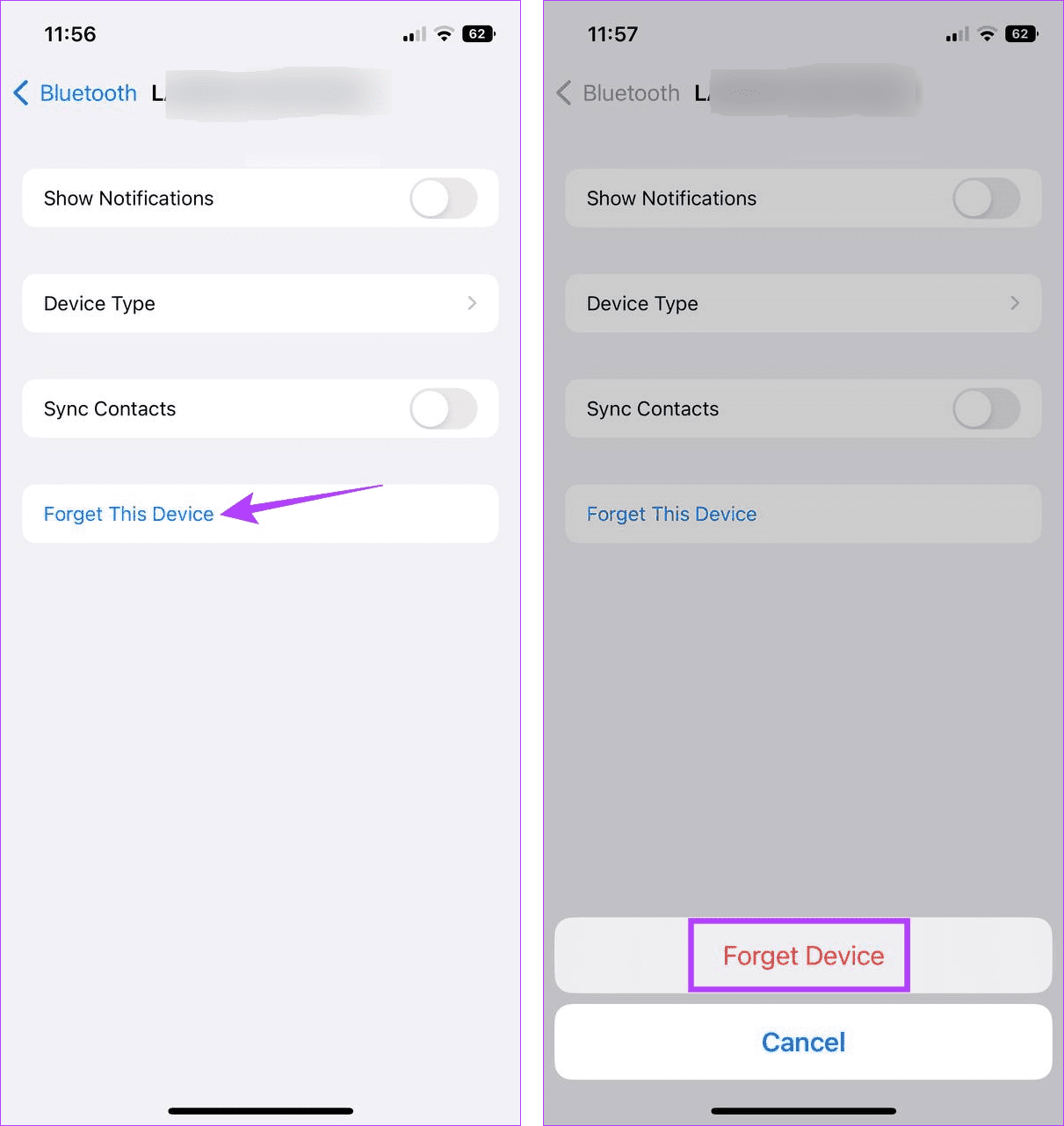
Stap 5: Wacht tot het apparaat is ontkoppeld. Schakel Bluetooth vervolgens uit en weer in.
Stap 6: Tik nu in deze lijst op het apparaat dat u wilt koppelen.
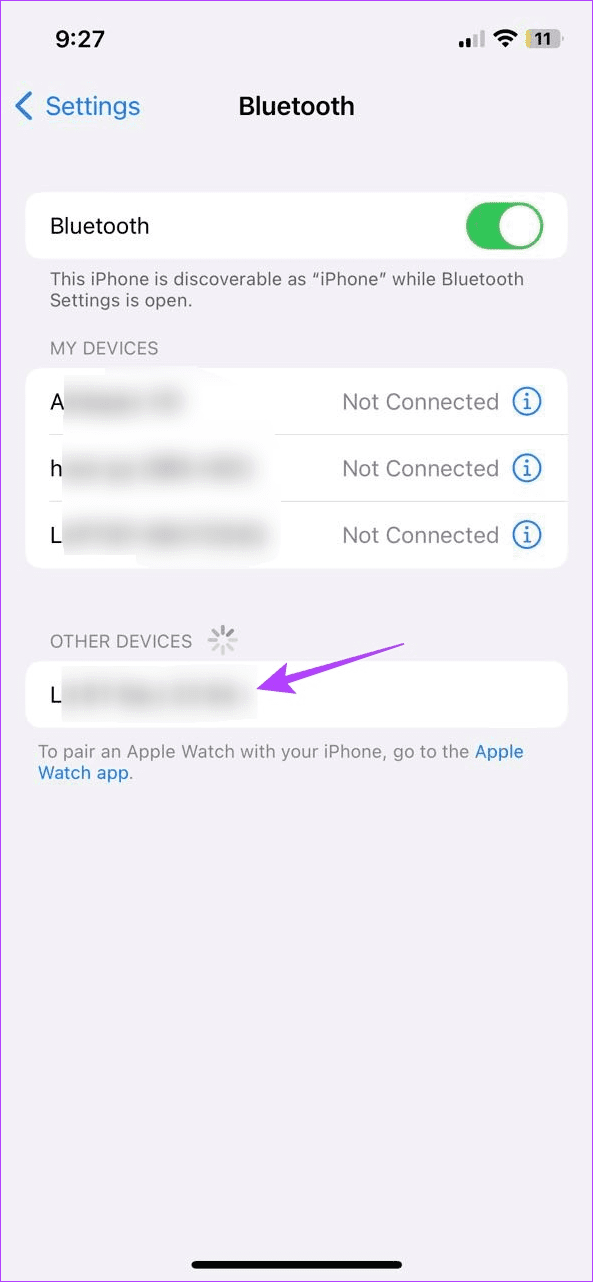
Wacht tot het audioapparaat klaar is met koppelen. Open vervolgens Apple Music en probeer een nummer af te spelen. Als het iPhone-volume nog steeds laag is tijdens het afspelen van de muziek, ga dan verder met de volgende oplossing.
Lees ook: Hoe u uw Bluetooth-apparaten kunt koppelen en beheren
Regelmatige software-updates geven u niet alleen toegang tot de nieuwste apparaatfuncties, maar houden uw apparaat ook vrij van bugs. Dus als het probleem met het lage volume van uw iPhone is veroorzaakt door een softwarefout of glitch, kan het updaten naar de nieuwste software helpen bij het oplossen ervan. Hier ziet u hoe u handmatig kunt controleren op software-updates op uw iPhone.
Stap 1: Open Instellingen en tik op Algemeen.
Stap 2: Tik hier op Software-update.
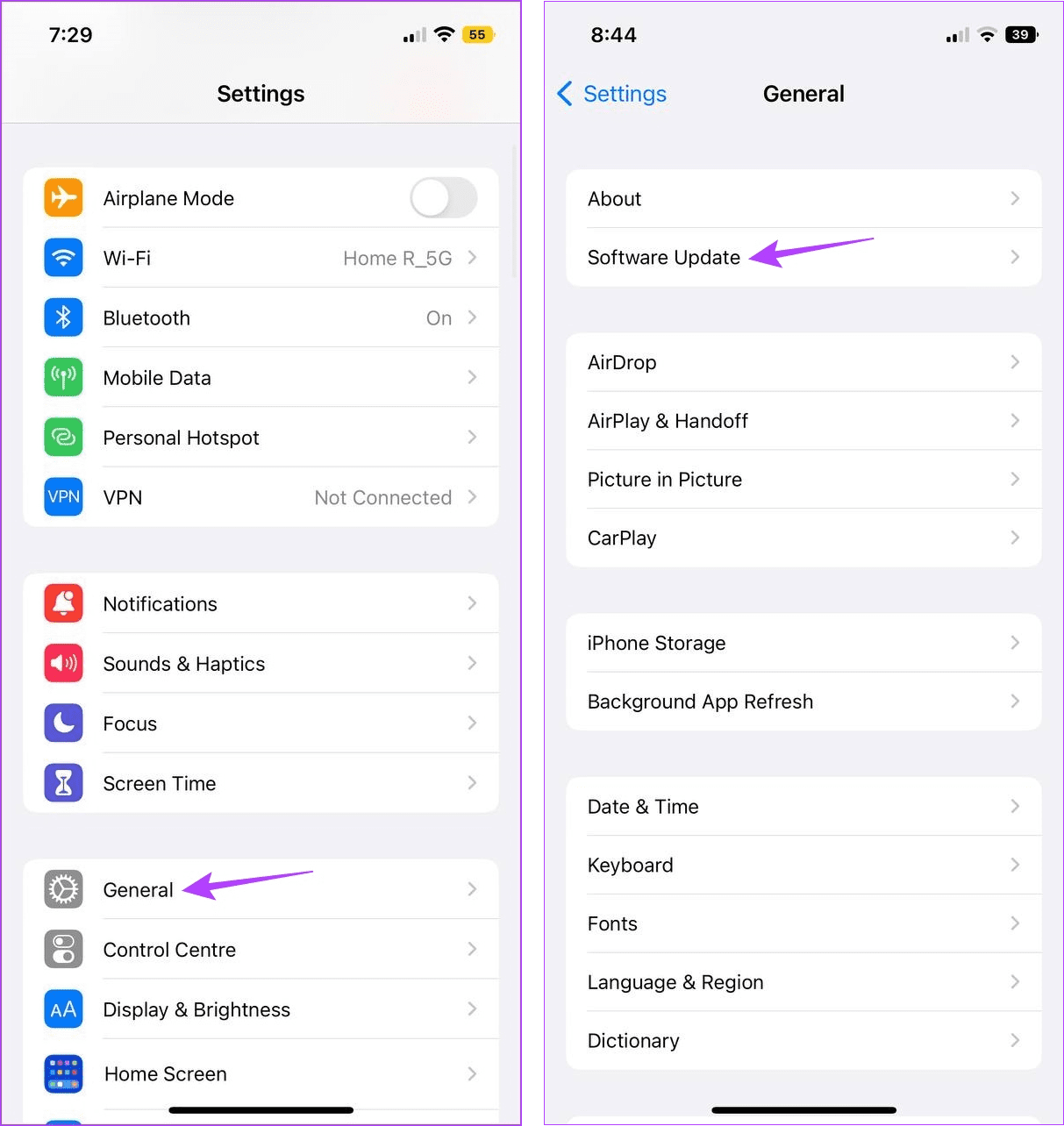
Als er een update beschikbaar is, wacht dan tot deze is geïnstalleerd. Nadat uw telefoon opnieuw is opgestart, opent u vervolgens de Apple Music-app en controleert u of het probleem is opgelost.
Als u, zelfs nadat u alle bovengenoemde oplossingen hebt geprobeerd, nog steeds niet de verwachte volumeniveaus kunt krijgen bij het gebruik van Apple Music, kan dit te wijten zijn aan een hardwareprobleem. Contact opnemen met het ondersteuningsteam van Apple is dus de juiste keuze.
Hier kunt u forums doorlopen, uw vraag stellen en zelfs rechtstreeks contact opnemen met Apple. Zodra ze uw vraag hebben ontvangen, nemen ze contact met u op met mogelijke oplossingen om dit probleem op te lossen.
Neem contact op met Apple-ondersteuning
1. Kunnen hardwareproblemen audioproblemen veroorzaken bij het gebruik van Apple Music op de iPhone?
Ja, als de luidspreker van uw iPhone beschadigd is, kan dit gevolgen hebben voor de audiokwaliteit en het volume. Dit kan ook een van de redenen zijn waarom Apple Music zo stil is. Als dit gebeurt, kunt u een aangewezen Apple-reparatiecentrum bezoeken en proberen uw apparaat te laten repareren.
2. Kan het wissen van de cache voor Apple Music het audioprobleem op uw iPhone oplossen?
Hoewel de cache van elke app ervoor kan zorgen dat de app sneller wordt geladen, kan deze cache bepaalde app-functies beïnvloeden, zoals volumeregeling als deze beschadigd raakt. Om dit op te lossen, kunt u de cache van Apple Music wissen en controleren of hiermee het probleem van een laag volume bij gebruik van Apple Music is opgelost.
We hopen dat dit artikel je heeft geholpen het probleem met het lage volume van Apple Music op je iPhone op te lossen. Als u bovendien de Apple Music-app probeert te gebruiken maar een SSL-fout krijgt, raadpleegt u ons artikel waarin wordt beschreven hoe u de Apple Music SSL-fout kunt oplossen .
Leer hoe u toegang krijgt tot de SIM-kaart op de Apple iPad met deze handleiding.
In deze post behandelen we hoe je een probleem oplost waarbij kaartnavigatie en GPS-functies niet goed werken op de Apple iPhone.
Leer hoe je meerdere applicaties tegelijk van je iPhone kunt verwijderen met deze tutorial. Ontdek handige methoden en tips voor het beheren van je app-opslag.
Leer hoe u Siri-app-suggesties op uw Apple iPhone en iPad kunt verwijderen om een betere gebruikerservaring te krijgen.
Vraagt u zich af waar al uw contacten op uw iPhone zijn gebleven? Hier zijn 5 gegarandeerde manieren om verwijderde contacten op uw iPhone te herstellen.
Ontdek hoe u het meeste uit Google Agenda kunt halen. Hier leest u hoe u Google Agenda op uw iPhone kunt gebruiken, delen en nog veel meer kunt doen.
Om uw onlangs bezochte plaatsen bij te houden, leest u hoe u uw locatiegeschiedenis op iPhone, iPad en Mac kunt controleren.
Wilt u een foto of video op uw iPhone of iPad hernoemen? Hier zijn een paar verschillende manieren om dat snel en efficiënt te doen.
Heeft u bepaalde contacten die u vaak gebruikt? Hier ziet u hoe u contacten kunt toevoegen aan of verwijderen uit uw favorieten op uw iPhone.
Loopt de batterij van uw iPhone leeg tijdens het opladen? Hier zijn enkele eenvoudige maar effectieve oplossingen om te voorkomen dat de batterij van de iPhone leegloopt terwijl u oplaadt.







